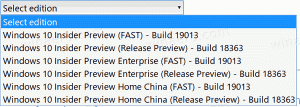UUP Dökümü: Herhangi Bir Yapı için Windows 11 Insider ISO Dosyasını İndirin
Sağlanan resmi kurulum görüntüsü olmayan Dev kanal sürümleri için Windows 11 Insider ISO dosyasını indirmek için UUP Dump'ı kullanabilirsiniz. UUP Dump, UUP dosyalarını doğrudan Microsoft sunucularından indirmek ve onlardan bir ISO dosyası oluşturmak için bir dizi komut dosyası ve araç sağlayan ücretsiz bir hizmettir.
Hizmet özelleştirilebilir, ör. hangi sürümü indireceğinizi, hangi dili içermesi gerektiğini ve hangi özellikleri seçebilirsiniz. UUP Dump hizmetiyle ilgili en iyi şey, ISO görüntüleri indirmek ve oluşturmak için bir Windows Insider olmanızı bile gerektirmemesidir.
Ancak, bir Windows 11 yapısı resmi olarak mevcutsa, bunun yerine resmi ISO görüntülerini kullanmanızı öneririz. Tarafından indirilebilirler bu adımları izleyerek, Windows 10 sürümlerinden herhangi birine benzer.
Böylece, bir Insider Preview derlemesini sıfırdan veya bir sanal makinede yeniden yüklemeniz gerektiğinde UUP Dump en iyi arkadaşınız olur. En son sürüme yükseltmek için daha eski bir Windows 10 veya Windows 11 derlemesi yükleme ihtiyacını ortadan kaldırarak zamandan tasarruf sağlar.
UUP Dump ile Windows 11 Insider ISO Dosyasını İndirin
- kullanarak UUP Dump web sitesini açın. bu bağlantı.
- ISO görüntüsünü indirmek istediğiniz kanal adının yanında, örn. geliştirici Şimdi, x64, x86 ve arm64'e tıklayın. Windows 11 için şu an için mevcut tek seçenek x64'tür.
- Şimdi, indirmek istediğiniz Insider yapı numarasını seçin.
- Sonraki sayfada, açılır listeden ISO için tercih edilen dili seçin.
- ISO dosyasına dahil edilecek sürümleri kontrol edin. Lütfen "N"nin medya özelliklerinden yoksun olduğunu ve Windows Team'in Surface Hub için bir sürüm olduğunu unutmayın. Home ve Pro en yaygın kullanılan tüketici sürümleridir.
- 'İndirme sürümlerinizi seçin' altında, İndirin ve ISO'ya dönüştürün. Aşağıda, güncellemeleri, .NET çerçevesini vb. entegre etmeyi seçebilirsiniz.
- Son olarak, tıklayın İndirme paketi oluştur.
Tamamlandı! Microsoft sunucularından sizin için Windows 11 dosyalarını getirecek yardımcı paketi indirdiniz. Şimdi, paketini açmanız ve ISO görüntüsünü oluşturmak için aracı çalıştırmanız gerekiyor.
Pencere 11'in Insider Preview ISO görüntüsünü oluşturun
- Yukarıda indirilen ZIP arşivinin içeriğini, adında ve yolunda boşluk bırakmadan herhangi bir klasöre çıkarın.
- Dosyaya çift tıklayın
uup_download_windows.cmd. Bu, dosya indirme ilerlemesini başlatacaktır. - Tüm dosyalar indirildikten sonra, komut dosyası ISO dosyasını oluşturmaya başlayacaktır.
- Son olarak, prosedür bittiğinde, komut dosyanızın bulunduğu klasörde yeni bir ISO dosyasına sahip olacaksınız.
Dosya Gezgini'nde açmak için çift tıklayın, ör. mevcut Windows kurulumunuzu yükseltmek veya sıfırdan yüklemek için bir önyükleme medyası oluşturmak için.
Bu kadar.